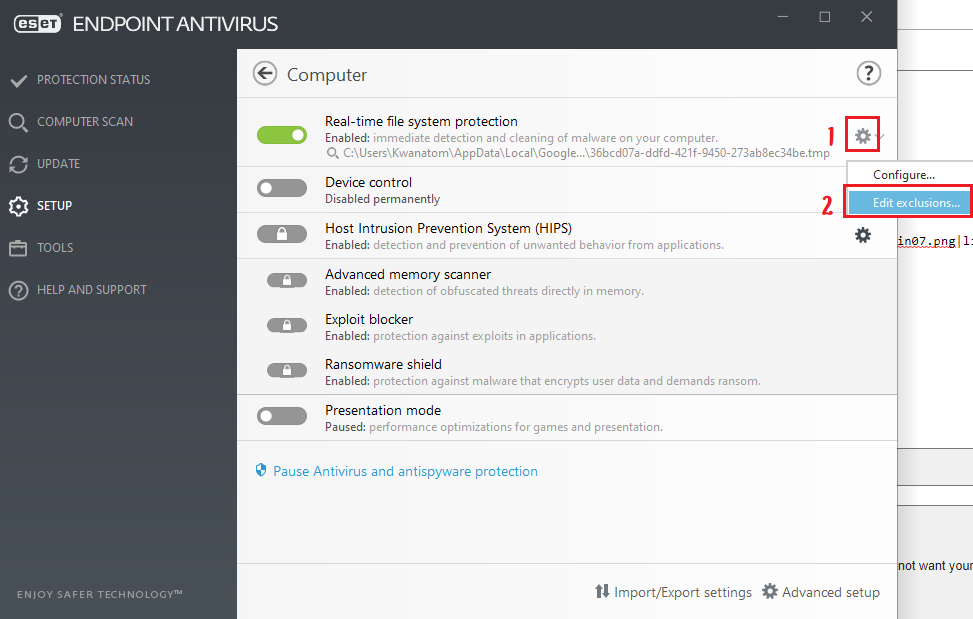Difference between revisions of "Antivirus (Endpoint Protection)"
From CMU ITSC Network
Thomhathai (talk | contribs) |
Thomhathai (talk | contribs) |
||
| Line 9: | Line 9: | ||
# เมื่อพบหน้าต่าง Windows protected your PC เลือก '''More Info''' และ '''Run anyway''' <br/><br/> [[File:Eset Win01.png|link=]] <br/><br/> | # เมื่อพบหน้าต่าง Windows protected your PC เลือก '''More Info''' และ '''Run anyway''' <br/><br/> [[File:Eset Win01.png|link=]] <br/><br/> | ||
# กรณีเครื่องคอมพิวเตอร์ มีการติดตั้งโปรแกรม Antivirus อื่นอยู่แล้ว ต้องทำการ uninstall ก่อน โดยเลือกที่ข้อความ ''' I want to uninstall unwanted antivirus application using ESET AV Remover''' จากนั้น คลิก '''Continue''' <br/> **'''หากไม่เคยติดตั้งโปรแกรม Antivirus ในเครื่อง ข้ามไปข้อ 6'''** <br/><br/> [[File:Est Win06.png|border|link=]] <br/><br/> | # กรณีเครื่องคอมพิวเตอร์ มีการติดตั้งโปรแกรม Antivirus อื่นอยู่แล้ว ต้องทำการ uninstall ก่อน โดยเลือกที่ข้อความ ''' I want to uninstall unwanted antivirus application using ESET AV Remover''' จากนั้น คลิก '''Continue''' <br/> **'''หากไม่เคยติดตั้งโปรแกรม Antivirus ในเครื่อง ข้ามไปข้อ 6'''** <br/><br/> [[File:Est Win06.png|border|link=]] <br/><br/> | ||
| − | # จะพบหน้าต่างที่แสดงโปรแกรม Antivirus ตัวเดิม คลิกเลือกที่หน้าชื่อโปรแกรม จากนั้นกด '''Remove''' | + | # จะพบหน้าต่างที่แสดงโปรแกรม Antivirus ตัวเดิม คลิกเลือกที่หน้าชื่อโปรแกรม จากนั้นกด '''Remove''' รอสักครู่ กด '''Continue to install''' <br/> **'''ทำต่อที่ข้อ 7'''**<br/><br/> [[File:Eset Win07.png|border|link=]] <br/><br/> [[File:Eset Win08.png|border|link=]] <br/><br/> |
# รอจนกระทั่ง Package Installer ขึ้นมา คลิก '''Continue''' <br/><br/> [[File:Eset Win02.png|border|link=]] <br/><br/> | # รอจนกระทั่ง Package Installer ขึ้นมา คลิก '''Continue''' <br/><br/> [[File:Eset Win02.png|border|link=]] <br/><br/> | ||
# คลิก '''Install''' <br/><br/> [[File:Eset Win03.png|border|link=]] <br/><br/> | # คลิก '''Install''' <br/><br/> [[File:Eset Win03.png|border|link=]] <br/><br/> | ||
Revision as of 07:45, 16 September 2020
ระบบปฏิบัติการ Windows
ตรวจสอบ System Type ของเครื่องคอมพิวเตอร์
- คลิกขวาที่ This PC หรือ My Computer แล้วเลือก Properties

- ดูที่หัวข้อ System Type ว่าเป็น 32 bit หรือ 64 bit เพื่อจะได้เลือก download file ได้ถูกต้อง

การติดตั้ง
- ไปที่ https://antivirus.cmu.ac.th/ แล้ว Log in ด้วย CMU Account เข้าไป download file ติดตั้งที่ต้องการ
- คลิกขวาที่ file ที่ download เรียบร้อยแล้ว เลือก Run as administrator

- เมื่อพบหน้าต่าง Windows protected your PC เลือก More Info และ Run anyway

- กรณีเครื่องคอมพิวเตอร์ มีการติดตั้งโปรแกรม Antivirus อื่นอยู่แล้ว ต้องทำการ uninstall ก่อน โดยเลือกที่ข้อความ I want to uninstall unwanted antivirus application using ESET AV Remover จากนั้น คลิก Continue
**หากไม่เคยติดตั้งโปรแกรม Antivirus ในเครื่อง ข้ามไปข้อ 6**
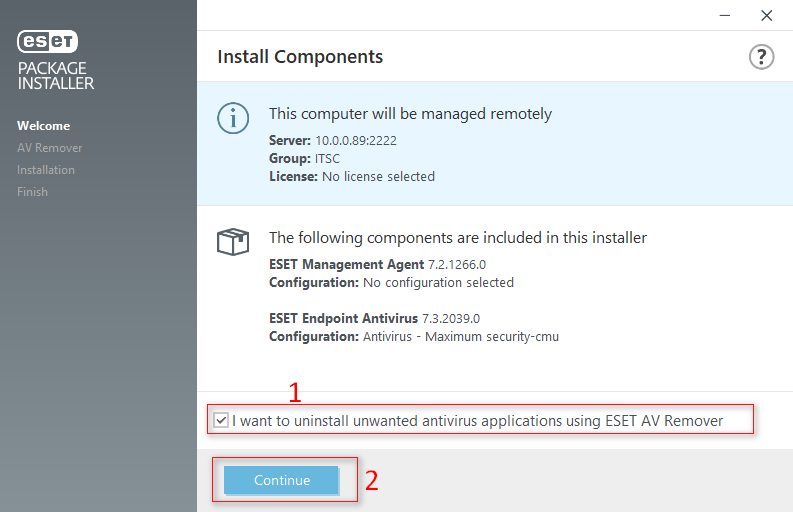
- จะพบหน้าต่างที่แสดงโปรแกรม Antivirus ตัวเดิม คลิกเลือกที่หน้าชื่อโปรแกรม จากนั้นกด Remove รอสักครู่ กด Continue to install
**ทำต่อที่ข้อ 7**
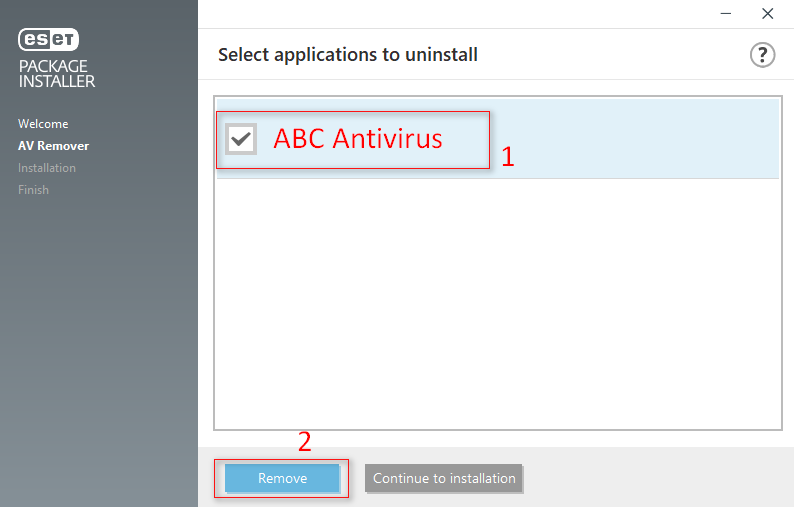
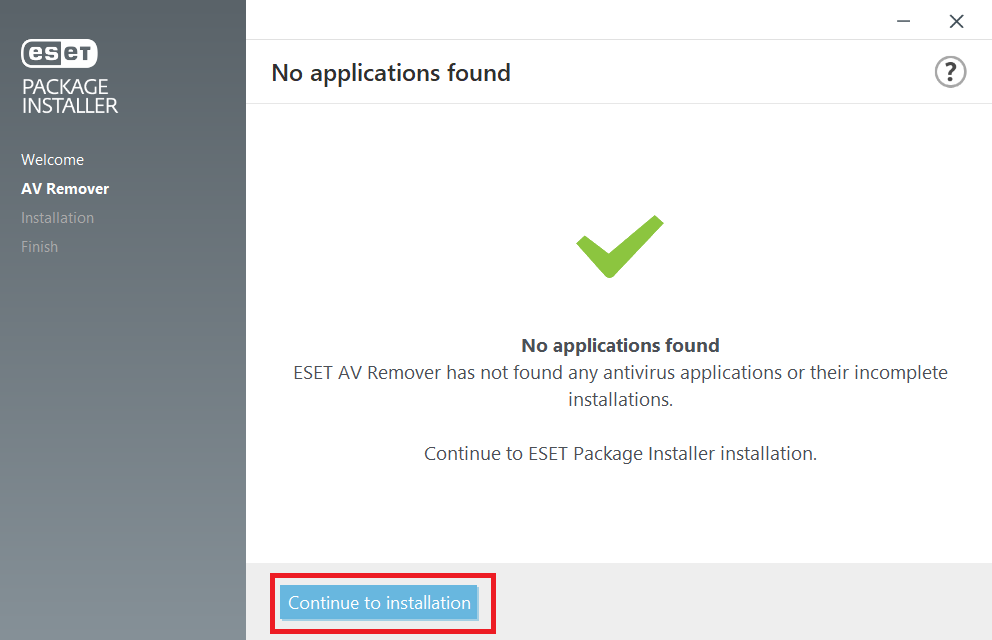
- รอจนกระทั่ง Package Installer ขึ้นมา คลิก Continue

- คลิก Install

- รอข้อความขึ้นว่า Installation successful คลิก Done

- เปิดโปรแกรม ไปที่ Tab Update ด้านซ้าย เลือก Check for updates
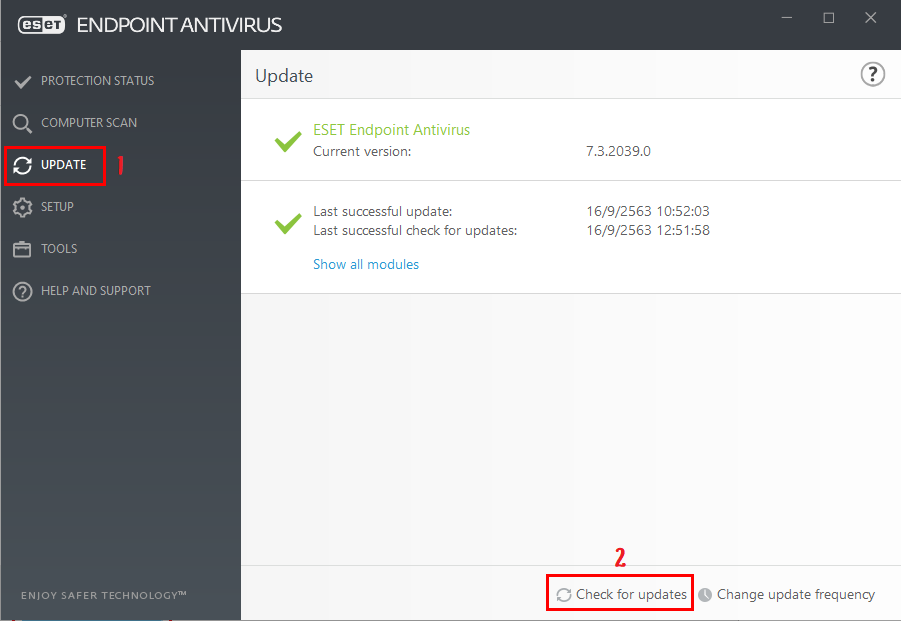
- รอจนการ update เสร็จสิ้น ไปที่ Tab Protection Status จะแสดงการ Activate License สำเร็จ
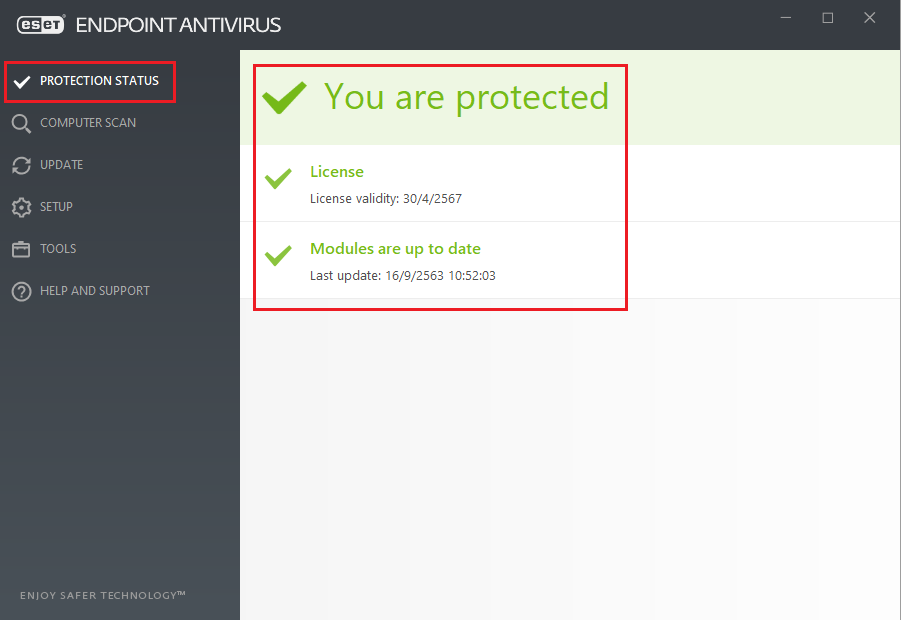
วิธียกเว้นการ Scan หรือ action file ใน Folder ที่กำหนด
- เปิดโปรแกรม ESET Endpoint Antivirus ไปที่ Tab Set up ในหัวข้อ Computer คลิกสัญลักษณ์ > ท้ายข้อความ

- ที่เมนู Real-time file system protection ให้คลิกที่รูปเฟืองด้านท้าย เลือก Edit Exclusion